苹果pad截图方法有哪些?新手必学截图技巧!
苹果iPad作为一款功能强大的平板设备,在日常使用、工作学习、娱乐创作等场景中,截图功能是高频使用的实用工具,无论是保存重要信息、分享精彩瞬间,还是记录操作步骤,掌握截图方法都能大幅提升使用效率,本文将详细介绍iPad截图的多种方式、不同系统版本的差异、截图后的编辑与分享技巧,以及常见问题的解决方案,帮助用户全面掌握iPad截图功能。
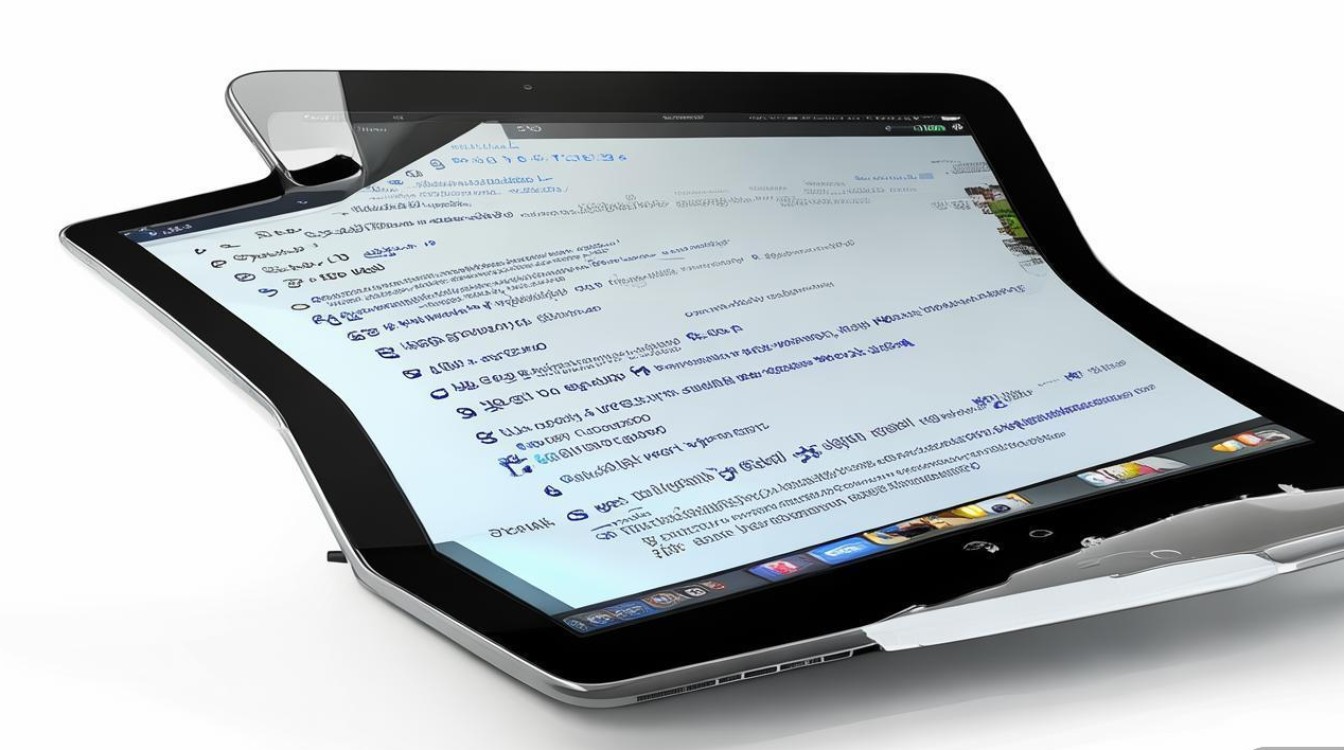
iPad截图的基础方法
iPad截图的核心操作依赖于实体按键组合,根据设备型号的不同,按键位置和操作方式略有差异,但整体逻辑一致。
带Home键的iPad型号(如iPad Air 2/3、iPad 5/6/7/8、iPad mini 2/3/4/5等)
这类设备正面底部有Home键(圆形按键),截图操作步骤如下:
- 同时按住“Home键”(位于屏幕底部中央的物理按键)和“电源键”(位于设备顶部右侧或右侧边缘的按键)。
- 快速按下两个按键后,立即松开,屏幕会短暂闪烁一次,并伴随类似相机快门的声音(若未开启静音,声音会正常播放;若开启静音,则无声音提示)。
- 截图完成后,屏幕左下角会弹出一个小预览窗口,点击该窗口可进入截图编辑界面,若未点击,几秒后预览窗口会自动消失,截图将保存到“照片”应用的“截图”相簿中。
不带Home键的iPad型号(如iPad Air 4/5、iPad Pro 2018及以后所有型号、iPad mini 6、iPad 9/10等)
这类设备采用全面屏设计,无Home键,截图操作通过“音量+”键和“电源键”组合实现:
- 同时按住“音量增加键”(位于设备左侧边缘的圆形按键,通常标记为“+”或“▲”)和“电源键”(位于设备右侧边缘或顶部右侧的按键)。
- 快速按下两个按键后立即松开,同样会出现屏幕闪烁和快门声音提示(静音状态下无声音)。
- 截图预览窗口会出现在屏幕左下角,点击可进入编辑界面,未点击则自动保存至“照片”应用。
操作要点提示:按键时需注意“同时按下”和“快速松开”,若按住时间过长,可能会触发设备重启或关机功能,建议先熟悉两个按键的位置,避免操作失误。
iPad截图的进阶技巧
除了基础截图方法,iPad还支持多种便捷的截图功能,满足不同场景下的使用需求。
使用“侧边屏幕快照”(适用于iPadOS 13及以上系统)
iPadOS 13引入了“侧边屏幕快照”功能,可让截图预览窗口从屏幕侧边滑出,避免遮挡当前画面:
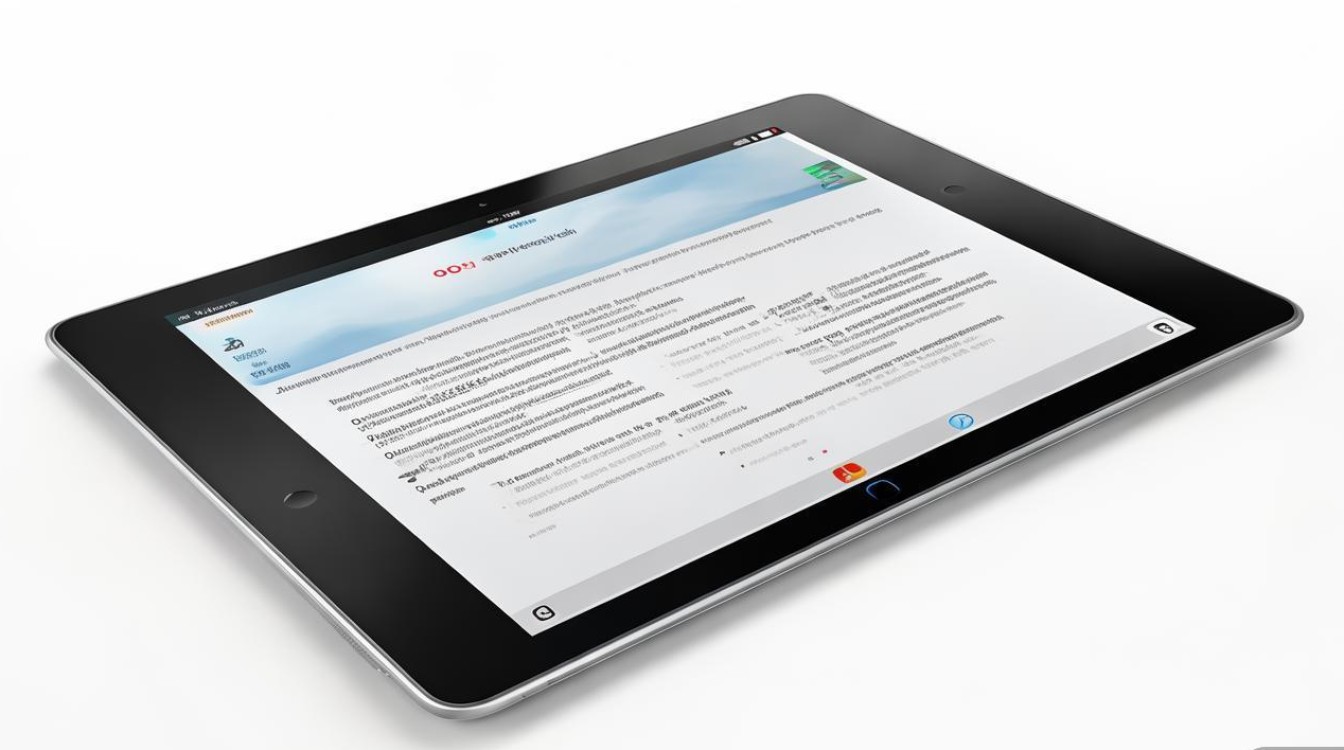
- 按照基础方法完成截图后,点击左下角的预览窗口,不要松开手指,直接向屏幕右侧滑动,预览窗口会跟随手指移动至屏幕边缘。
- 松开手指后,截图编辑界面将在全屏模式下打开,方便用户进行后续编辑操作。
使用“Apple Pencil”进行标注(适用于支持Apple Pencil的iPad型号)
对于配备Apple Pencil的iPad用户,截图后可直接使用触控笔进行快速标注:
- 截图后点击左下角预览窗口进入编辑界面,选择“标记”工具(图标为一支笔)。
- 使用Apple Pencil在截图上自由绘制、添加文字、箭头、形状等,支持调整画笔粗细、颜色和透明度。
- 标注完成后,点击“完成”按钮,可选择“存储到照片”或“存储到文件”,也可直接通过“共享”按钮发送给他人。
使用“快捷指令”自定义截图功能
iPadOS的“快捷指令”应用支持创建个性化截图流程,例如自动添加水印、调整截图格式、保存到特定位置等:
- 打开“快捷指令”应用,点击“自动化”选项卡,创建新的“个人自动化”。
- 选择“截屏”作为触发条件,点击“添加操作”,搜索并添加“运行脚本”“保存到文件”“调整图像大小”等操作。
- 根据需求设置操作流程,例如添加时间戳水印、将截图保存到iCloud Drive的“截图”文件夹等,完成后开启自动化功能。
- 之后每次截图时,系统将自动执行预设的快捷指令流程。
截图后的编辑与分享
截图保存至“照片”应用后,用户可通过多种方式进行编辑和管理,充分发挥截图的价值。
基础编辑功能
在“照片”应用的“截图”相簿中,选择需要编辑的图片,点击右上角的“编辑”按钮,可进行以下操作:
- 裁剪与旋转:调整截图尺寸,旋转或翻转图片,支持自由裁剪和预设比例裁剪。
- 滤镜与调整:应用预设滤镜(如黑白、复古等),或手动调整亮度、对比度、饱和度、色温等参数。
- 标注与批注:使用文字、形状、箭头等工具添加说明,支持手写绘制(需搭配Apple Pencil或手指触控)。
- 修复与消除:使用“消除”工具移除截图中的多余物体(如路人、杂物等),系统会自动填充背景。
分享与导出
编辑完成后,点击“分享”按钮(方形图标带箭头),可将截图通过多种方式导出:
- 社交应用分享:直接发送至微信、QQ、微博、Twitter等社交平台。
- 邮件与信息:作为附件通过邮件或iMessage发送。
- 文件存储:保存到“文件”应用、iCloud Drive或其他云存储服务(如百度网盘、Dropbox)。
- 打印与导出:连接打印机进行打印,或导出为PNG、JPG等格式文件,传输至电脑或其他设备。
不同系统版本的截图差异
iPad的截图功能随着系统版本的更新不断优化,用户需根据自身系统版本调整操作方式:
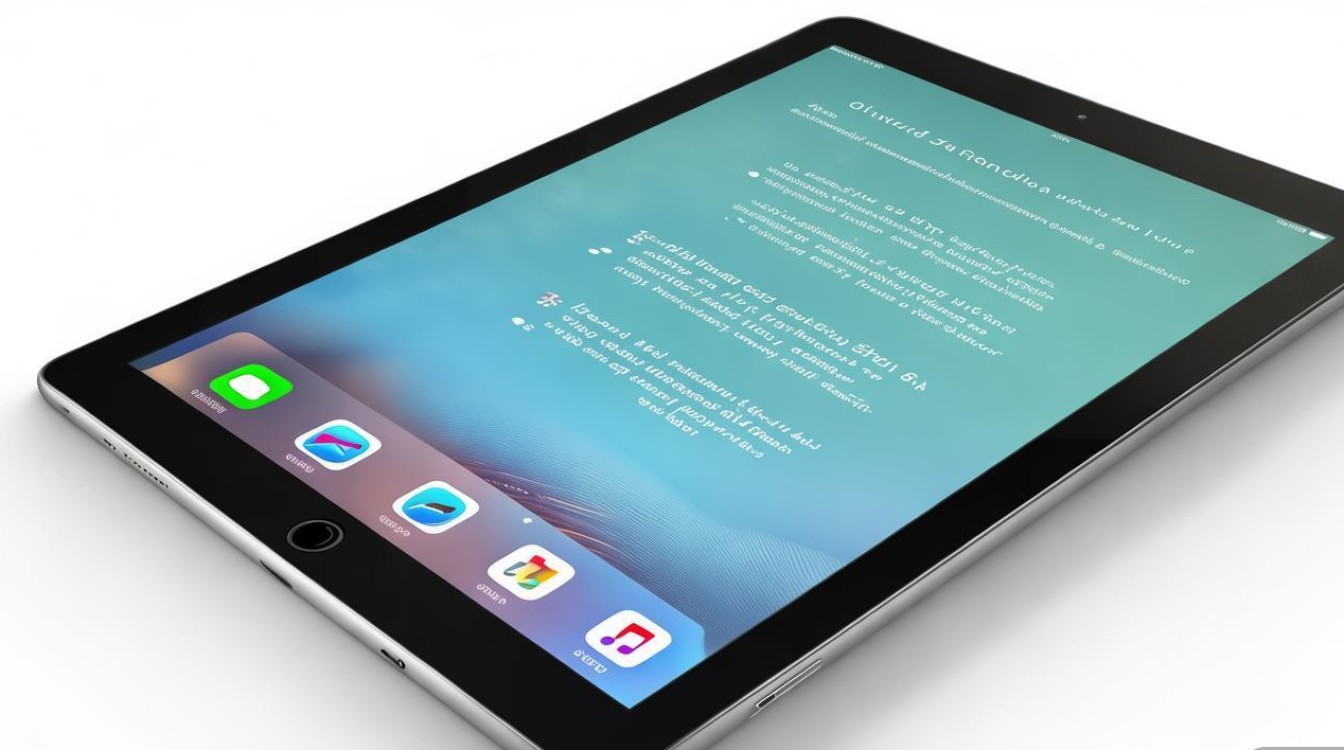
- iPadOS 13之前:截图后无侧边滑出功能,预览窗口直接显示在屏幕中央,点击后进入全屏编辑界面。
- iPadOS 13及以上:支持侧边屏幕快照,预览窗口可从屏幕边缘滑出,编辑体验更流畅;新增“标记”工具的更多功能,如支持手写文本识别。
- iPadOS 14及以上:截图编辑界面支持直接扫描文本(使用“文本识别”功能),可将截图中的文字复制为可编辑文本。
- iPadOS 15及以上:快捷指令功能进一步优化,可创建更复杂的截图自动化流程,如自动添加地理位置水印。
截图功能的常见问题与解决方法
截图后无预览窗口或未保存到“照片”应用
原因:可能是按键操作失误、系统临时故障或存储空间不足。 解决方法:
- 确认按键操作是否正确(同时按下且快速松开),尝试多次操作。
- 重启iPad:长按电源键,滑动关机后重新开机。
- 检查存储空间:进入“设置”>“通用”>“iPad 储存空间”,若空间不足,可删除不需要的文件或应用。
- 更新系统:进入“设置”>“通用”>“软件更新”,确保系统为最新版本。
截图时无快门声音(非静音状态下)
原因:可能是系统声音设置异常或按键操作过快。 解决方法:
- 检查静音开关:确保设备侧面的静音拨片处于关闭状态(拨片远离摄像头方向)。
- 调整按键速度:按下两个按键后保持0.5秒左右再松开,避免过快导致系统未识别。
- 恢复系统设置:进入“设置”>“通用”>“传输或还原iPad”>“还原”>“还原所有设置”,此操作不会删除数据,但会重置系统设置。
相关问答FAQs
Q1:iPad截图后如何添加时间戳水印?
A1:可通过两种方式实现:① 使用“快捷指令”创建自动化流程,在截图时自动添加时间戳水印;② 在截图编辑界面使用“标记”工具,手动添加文字标注时间,具体操作:打开“快捷指令”应用,创建新自动化,触发条件选择“截屏”,添加操作“运行JavaScript”,输入代码生成时间戳水印,再添加“保存到文件”操作即可实现自动添加。
Q2:iPad截图时如何截取长页面(如网页、文档)?
A2:iPad支持“滚动截图”功能(需iPadOS 13及以上系统):① 打开需要截取的长页面(如Safari浏览器中的网页、备忘录中的文档);② 按基础方法截图后,点击左下角预览窗口进入编辑界面;③ 点击“选项”按钮(带三个点的图标),开启“整页”开关;④ 系统会自动识别页面长度,用户可手动调整截取范围,完成后点击“存储到照片”或“共享”即可保存完整长截图。
版权声明:本文由环云手机汇 - 聚焦全球新机与行业动态!发布,如需转载请注明出处。












 冀ICP备2021017634号-5
冀ICP备2021017634号-5
 冀公网安备13062802000102号
冀公网安备13062802000102号